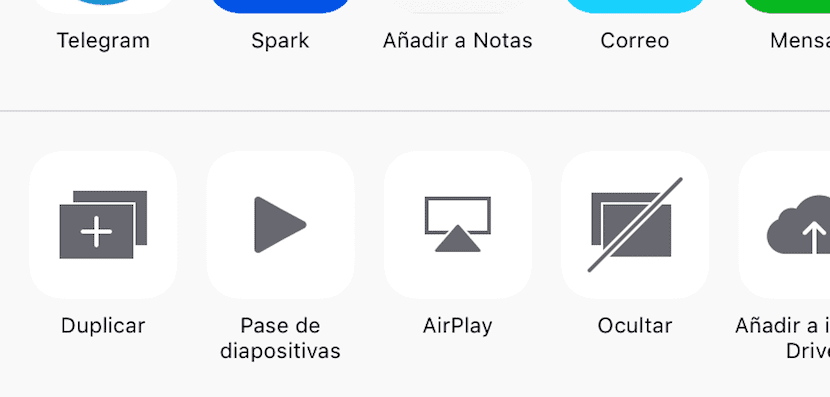
แน่นอนว่าคุณได้ถ่ายภาพเดียวกันหลายครั้งเพื่อทดสอบและทดลองใช้เครื่องมือแก้ไข iOS ในภายหลัง เมื่อแก้ไขภาพต้นฉบับเราต้องจำไว้ว่าผลลัพธ์จะถูกบันทึกไว้ในภาพที่เป็นปัญหาในภายหลังดังนั้นหากเราไม่มีสำเนาของภาพนั้นเราจะไม่สามารถกู้คืนได้อีกโดยเฉพาะอย่างยิ่งหากเราได้ดึงภาพนั้นออกจากเทอร์มินัลแล้ว เมื่อแก้ไขรูปภาพ iOS ยังคงบันทึกภาพต้นฉบับภาพที่เราสามารถกู้คืนได้โดยการแก้ไขภาพอีกครั้งและกลับสู่ค่าและรูปแบบเดิม

แต่มีวิธีที่ง่ายกว่านั้นคือสามารถปรับเปลี่ยนรูปภาพและวิดีโอได้มากเท่าที่เราต้องการโดยไม่สูญเสียต้นฉบับไป iOS ช่วยให้เราสามารถทำสำเนาภาพใด ๆ ที่เรามีในม้วนเพื่อใช้ในภายหลังด้วยเครื่องมือถ่ายภาพต่างๆที่ทั้ง iOS และแอปพลิเคชันบุคคลที่สามเสนอ ขั้นตอน มันง่ายมากและใช้เวลาเพียงไม่กี่วินาที.
ทำซ้ำรูปภาพหรือวิดีโอจากม้วนฟิล์มบน iPhone หรือ iPad ของคุณ
- ก่อนอื่นเราต้องไปที่รูปภาพหรือวิดีโอซึ่งอยู่บนล้อเลื่อนซึ่งเราต้องการสร้างซ้ำ
- จากนั้นคลิกที่ปุ่มแบ่งปันซึ่งแสดงโดยกล่องที่เปิดอยู่ด้านบนพร้อมลูกศรขึ้น
- ในเมนูที่จะแสดงเรามีตัวเลือกมากมายในการเปิดภาพในแอปพลิเคชั่นอื่น ๆ หรือเพื่อดำเนินการกับมัน ในกรณีนี้เราต้องไปที่ตัวเลือกซ้ำ
- เมื่อเราคลิกที่ทำซ้ำรูปภาพที่เป็นปัญหาจะสร้างภาพที่ซ้ำกันโดยอัตโนมัติซึ่งอยู่ที่ส่วนท้ายของรีล
ตัวเลือกนี้ใช้ได้เช่นกันหากเราต้องการดำเนินการ ภาพหรือวิดีโอที่ซ้ำกันโดยไม่ต้องไปทีละคน

เนื่องจากฉันสามารถลบวิดีโอที่ซ้ำกันได้จึงไม่มีตัวเลือกให้ฉันทิ้งขยะเพื่อให้สามารถลบได้ขอบคุณ